10 fonctionnalités YouTube utiles pour Android que vous ne connaissez peut-être pas
Nouvelles Androïde / / January 03, 2021
1. Rewind vidéo
Dérouler les rouleaux en faisant glisser votre doigt le long de la bande de chronologie ci-dessous est fastidieux et pas toujours pratique. Appuyez deux fois sur le côté droit de l'écran pour avancer de dix secondes sur la piste vidéo et reculer de dix secondes sur la gauche. C'est plus facile et plus précis, en particulier dans les longues vidéos.
2. Réglage de rembobinage
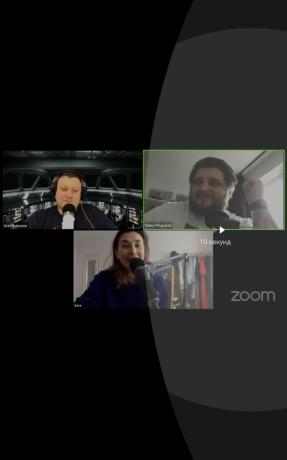
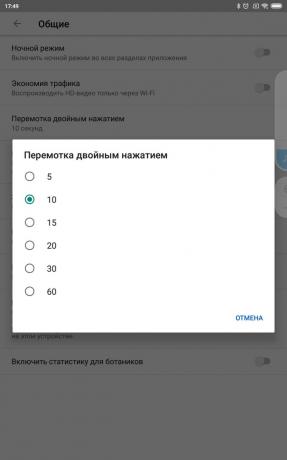
Appuyez sur votre avatar et accédez aux paramètres pour ouvrir les options YouTube. Là, sélectionnez "Général" → "Appuyez deux fois sur rembobiner" et spécifiez le nombre de secondes nécessaires pour rembobiner la vidéo avec le geste décrit dans le paragraphe précédent.
3. Désactiver la lecture automatique
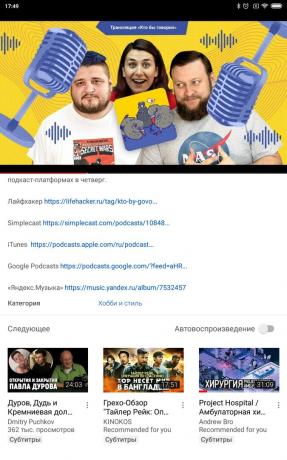
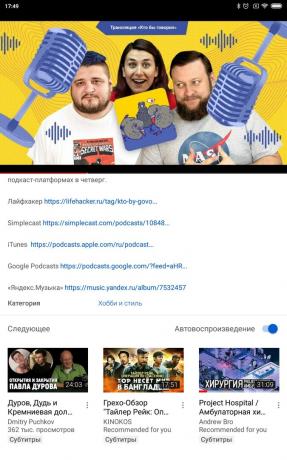
Lorsqu'une vidéo se termine, YouTube vous en donne une seconde après une courte pause. Parfois, c'est ennuyeux. Cliquez sur le bouton radio Lecture automatique à côté de la section Suivant et aucun nouvel enregistrement ne commencera à la fin de la vidéo.
4. Supprimer des termes de recherche
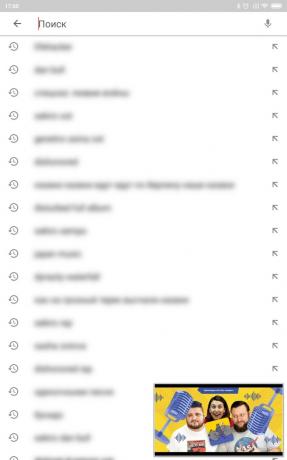
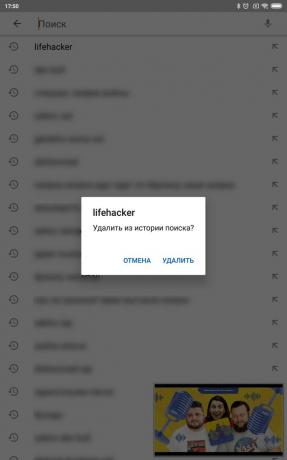
Si vous cherchiez quelque chose que vous ne souhaiteriez montrer à personne, cliquez sur l'icône de recherche en haut. Dans la liste déroulante, sélectionnez et maintenez la demande inutile, et vous serez invité à la supprimer.
5. Suspendre l'enregistrement de l'historique
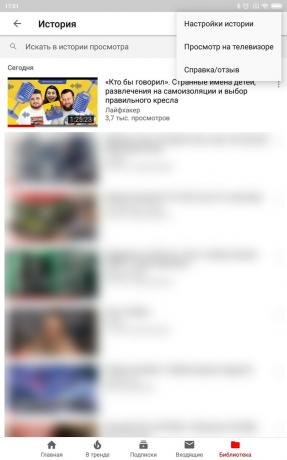
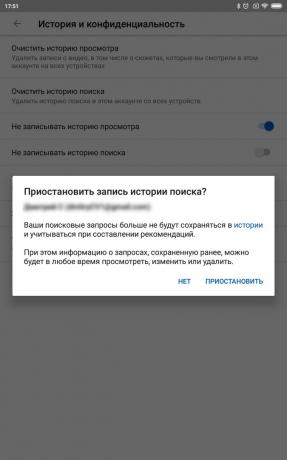
YouTube se souvient Quels mots quel genre de vidéos que vous recherchez. Si vous souhaitez le désactiver, cliquez sur Bibliothèque → Historique → icône points de suspension → Paramètres d'historique et sélectionnez les éléments appropriés dans les options.
6. Rechercher des vidéos similaires
Lorsque vous regardez une vidéo et que vous souhaitez passer à quelque chose d'autre comme ça, faites glisser votre doigt vers le haut et YouTube vous montrera un panneau avec un contenu similaire.
7. Réduire la vidéo
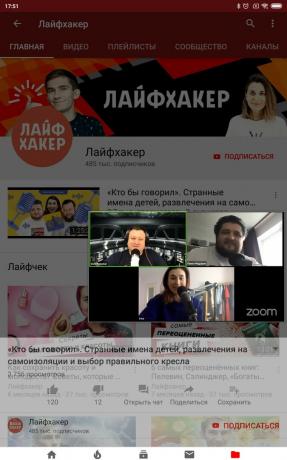
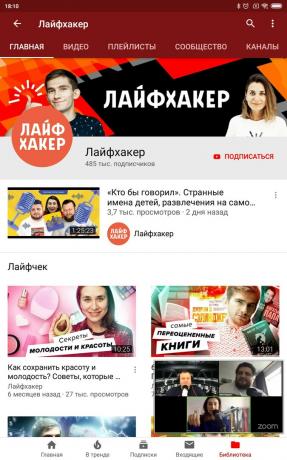
Faites glisser votre doigt sur la vidéo de haut en bas, et la vidéo se réduira dans le panneau inférieur. Vous pouvez explorer d'autres chaînes et regarder la vidéo actuelle en parallèle. Si vous souhaitez le fermer, cliquez sur la croix du panneau ou faites glisser votre doigt sur le côté.
8. Sauter la vidéo
En balayant de gauche à droite ou de droite à gauche, vous pouvez passer à la vidéo suivante ou précédente dans la file d'attente. La même chose se produira si vous cliquez sur les flèches.
9. Trier les vidéos dans la liste À regarder plus tard
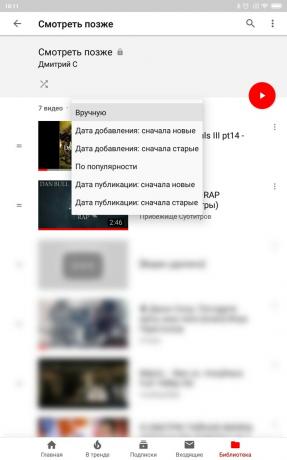
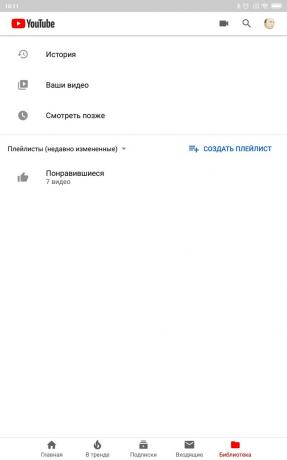
Ouvrez Bibliothèque → À regarder plus tard et cliquez sur le bouton Organiser. Sélectionnez le classement en fonction de la date d'ajout et vous pouvez filtrer les moins importantes et enfin voir les vidéos qui ont été ajoutées ici il y a longtemps, mais qui les ont oubliées.
10. Gérer les notifications
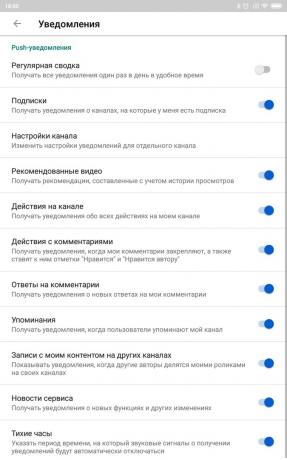
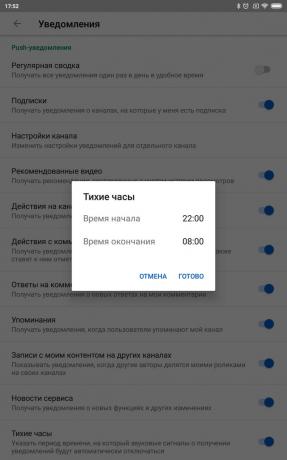
Parfois, YouTube est trop ennuyeux avec ses notifications: résumés quotidiens, nouvelles émissions, nouveaux commentaires. Heureusement, cela peut être facilement personnalisé. Cliquez sur votre avatar et sélectionnez "Paramètres" → "Notifications". Ici, vous pouvez désactiver les messages contextuels inutiles ou définir une heure à laquelle YouTube ne les affichera pas ("Heures calmes").
Si les fonctions standards de l'application ne vous suffisent pas, installez sa modification - YouTube Vanced. Aux puces existantes s'ajoutera la lecture de musique de fond, ainsi que la possibilité de régler la luminosité et le volume de l'écran en faisant glisser votre doigt le long des côtés gauche et droit de l'écran.
Lire aussi🧐
- Comment télécharger des vidéos YouTube sur n'importe quel appareil
- Comment masquer les vidéos YouTube indésirables
- 17 façons de télécharger de la musique YouTube


